1、首先我们在电脑上用wps2019打开要编辑的文档。

2、接着点击工具栏上的“对齐”下拉按钮。
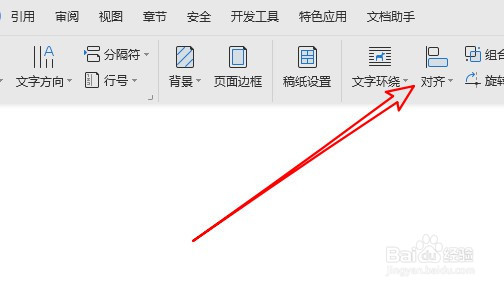
3、接下来在打开的对齐下拉菜单中点击“绘图网格”的菜单项。

4、这时就会打开绘图网格的窗口,在窗口中找到“在屏幕上显示网格线”的设置项。

5、点击勾选该设置项前面的复选框,然后选中“垂直间隔”前面的设置项。
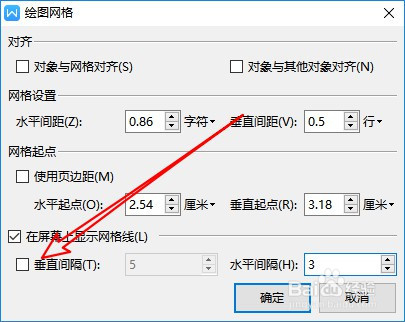
6、接下来我们再设置好垂直间隔与水平间隔的数值。
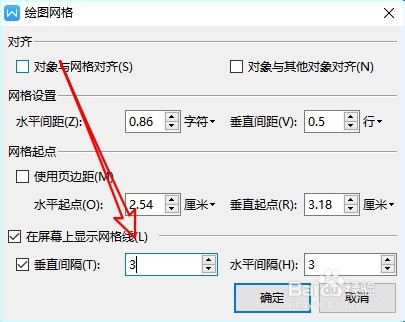
7、这时可以看到文档中已插入网格线 了。

时间:2024-10-14 02:27:49
1、首先我们在电脑上用wps2019打开要编辑的文档。

2、接着点击工具栏上的“对齐”下拉按钮。
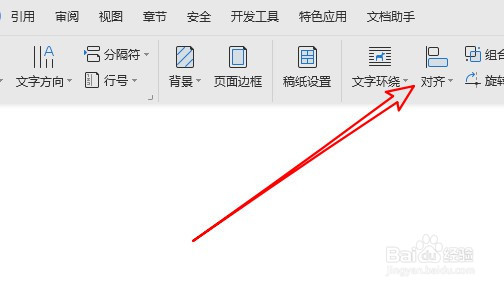
3、接下来在打开的对齐下拉菜单中点击“绘图网格”的菜单项。

4、这时就会打开绘图网格的窗口,在窗口中找到“在屏幕上显示网格线”的设置项。

5、点击勾选该设置项前面的复选框,然后选中“垂直间隔”前面的设置项。
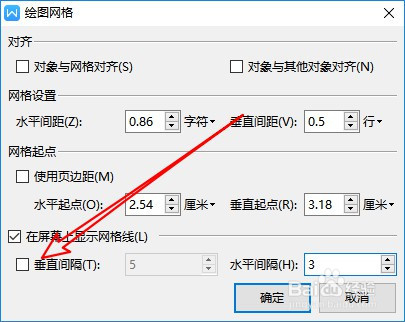
6、接下来我们再设置好垂直间隔与水平间隔的数值。
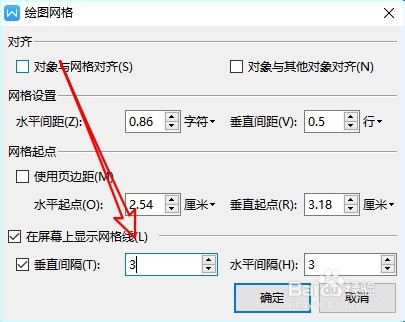
7、这时可以看到文档中已插入网格线 了。

